Er websider tager længere tid at indlæse, end de plejede at bruge? Er dine downloadhastigheder ikke i overensstemmelse med den hastighed, du skal få? Der er mange faktorer involveret i forbindelse med din internetforbindelse. Heldigvis er der meget, du kan gøre for at forsøge at forbedre din ydeevne, og du kunne se forbedringer på få minutter.
Første del af tre:
Kontrol af din hardware, netværk og forbindelse
-
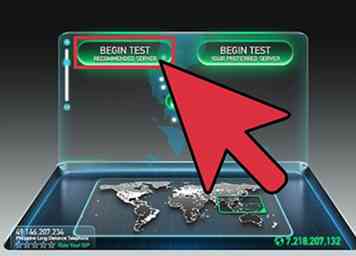 1 Kør en hastighedstest. Før du kommer ned og beskidt med hardware- og computerindstillingerne, skal du kontrollere, hvilke hastigheder du får, og sammenligne det med de annoncerede hastigheder til din tjeneste. Der er en række hurtighedsteststeder på nettet, søg bare efter "hastighedstest" i Google og vælg de bedste få resultater.
1 Kør en hastighedstest. Før du kommer ned og beskidt med hardware- og computerindstillingerne, skal du kontrollere, hvilke hastigheder du får, og sammenligne det med de annoncerede hastigheder til din tjeneste. Der er en række hurtighedsteststeder på nettet, søg bare efter "hastighedstest" i Google og vælg de bedste få resultater. - Forskellige test giver dig forskellige resultater. Selv den samme test kan give dig forskellige resultater mellem testene. Dette skyldes placeringen af testservere og antallet af personer, der deler din forbindelse.
- Tag flere tests og find den gennemsnitlige hastighed, du får.
- Du skal muligvis have Flash installeret til at køre testen.
- Hvis du får mulighed for det, skal du vælge testservern nærmest din fysiske placering. Dette vil hjælpe dig med at få de mest præcise resultater (på speedtest.net, dette vælges automatisk baseret på ping)
-
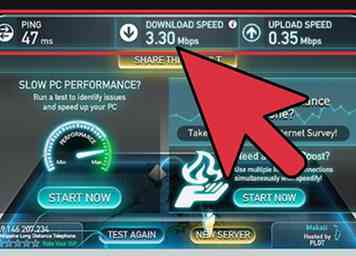 2 Sammenlign dine resultater med, hvad du betaler for. Kontakt din tjenesteudbyder for at se, hvilke hastigheder du skal få. Husk, at hastigheder annonceret af din udbyder er "bedste tilfælde" hastigheder, og du kan muligvis ikke få det nummer regelmæssigt, især hvis du bruger WiFi.
2 Sammenlign dine resultater med, hvad du betaler for. Kontakt din tjenesteudbyder for at se, hvilke hastigheder du skal få. Husk, at hastigheder annonceret af din udbyder er "bedste tilfælde" hastigheder, og du kan muligvis ikke få det nummer regelmæssigt, især hvis du bruger WiFi. - Hvis du ikke har opgraderet dit internet i lang tid, kan du muligvis få bedre hastigheder for færre penge. Virksomheder er normalt ikke opsat på at informere dig om bedre tilbud, så tjek for at se, om der findes nye tjenester, der ikke var, da du tilmeldte dig. Tjek med alle udbydere i dit område.
- Vær opmærksom på megabyte / megabit forskellen. Internetudbydere (internetudbydere) annoncerer i megabiter, ikke megabyte. Der er 8 megabiter (Mb) i en megabyte (MB), så hvis du betaler for 25 megabit per sekund (Mbps), så er det lige over 3 megabyte per sekund (MBps) af den faktiske maksimale overførselshastighed. Hvis dit testresultat blev målt i Kbps, dividerer du det tal med 1000 for at opnå din måling i Mbps.
-
 3 Nulstil dit modem. Genstart af modem og router kan hjælpe med at lette nogle netværksproblemer ved at rydde op gamle data og genbestille modemkonfigurationen fra din internetudbyder. Hvis det er nødvendigt, downloader dit modem automatisk firmwareopdateringer fra internetudbyderen. Se denne vejledning for yderligere oplysninger om nulstilling af dit netværk.
3 Nulstil dit modem. Genstart af modem og router kan hjælpe med at lette nogle netværksproblemer ved at rydde op gamle data og genbestille modemkonfigurationen fra din internetudbyder. Hvis det er nødvendigt, downloader dit modem automatisk firmwareopdateringer fra internetudbyderen. Se denne vejledning for yderligere oplysninger om nulstilling af dit netværk. -
 4 Kontroller for forstyrrelser. Hvis du bruger en trådløs router, kan nogle enheder påvirke din forbindelse på grund af forstyrrelser. Trådløse routere kommer i flere varianter; 802.11 b, g og n (2,4 GHz) eller 802,11 a (5,8 GHz). Fælles enheder, som kan interferere med din trådløse forbindelse, er mikrobølger og mobiltelefoner, hvoraf mange opererer i 2,4 GHz-området. For at minimere interferens skal du slukke for data på din telefon og flytte din mikrobølgeovn væk fra trådløse enheder og din router, når du bruger forbindelsen.
4 Kontroller for forstyrrelser. Hvis du bruger en trådløs router, kan nogle enheder påvirke din forbindelse på grund af forstyrrelser. Trådløse routere kommer i flere varianter; 802.11 b, g og n (2,4 GHz) eller 802,11 a (5,8 GHz). Fælles enheder, som kan interferere med din trådløse forbindelse, er mikrobølger og mobiltelefoner, hvoraf mange opererer i 2,4 GHz-området. For at minimere interferens skal du slukke for data på din telefon og flytte din mikrobølgeovn væk fra trådløse enheder og din router, når du bruger forbindelsen. -
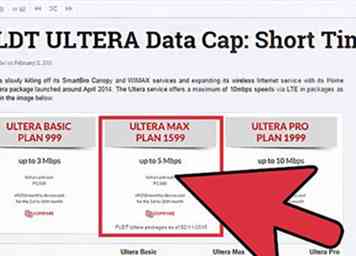 5 Kontroller, om du har nået en datalåge. Nogle internetudbydere håndhæver en datakap på deres kunders internetforbrug. En dataprænse begrænser mængden af oplysninger, du kan downloade og uploade via internettet i løbet af en måned. Lejlighedsvis kan de kalde dette en "databrugsplan". Log ind på din kontoside, eller kontakt kundeserviceafdelingen for at se, om du har overskredet din månedlige godtgørelse. Ofte er straffen for at gå over hætten reduceret hastighed for resten af faktureringsperioden eller ekstra gebyrer på din regning.
5 Kontroller, om du har nået en datalåge. Nogle internetudbydere håndhæver en datakap på deres kunders internetforbrug. En dataprænse begrænser mængden af oplysninger, du kan downloade og uploade via internettet i løbet af en måned. Lejlighedsvis kan de kalde dette en "databrugsplan". Log ind på din kontoside, eller kontakt kundeserviceafdelingen for at se, om du har overskredet din månedlige godtgørelse. Ofte er straffen for at gå over hætten reduceret hastighed for resten af faktureringsperioden eller ekstra gebyrer på din regning. -
 6 Ring til din internetudbyder. Nogle gange har du kun dårlig service, som kun kan fastsættes på din udbyderes ende. De kan normalt fortælle, om din forbindelse er underordnet uden at have en tekniker kommet til dit hjem ved at læse signalniveauer fra dit modem. Om nødvendigt sender de en linjetekniker ud til dit hus eller kvarter for at kontrollere deres infrastruktur. Hvis problemet er ved din ende, kan du blive opkrævet et gebyr for besøget, så det er vigtigt at prøve fejlfinding via telefonen eller internettet først.
6 Ring til din internetudbyder. Nogle gange har du kun dårlig service, som kun kan fastsættes på din udbyderes ende. De kan normalt fortælle, om din forbindelse er underordnet uden at have en tekniker kommet til dit hjem ved at læse signalniveauer fra dit modem. Om nødvendigt sender de en linjetekniker ud til dit hus eller kvarter for at kontrollere deres infrastruktur. Hvis problemet er ved din ende, kan du blive opkrævet et gebyr for besøget, så det er vigtigt at prøve fejlfinding via telefonen eller internettet først. -
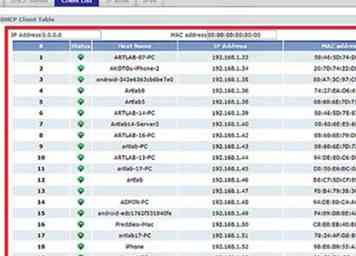 7 Kontroller alle enheder på dit netværk. Hvis en anden på dit netværk henter masser af medier fra internettet, såsom at se streaming videoer eller at downloade store filer, bruger det sandsynligvis en betydelig procentdel af din båndbredde. Hvis du er bekendt med din routerens webgrænseflade, kan du muligvis finde QoS (Quality of Service) indstillinger for at prioritere trafik fra bestemte IP'er eller tjenester og begrænse gennemgangen til andre. Ellers bede dem om at holde deres downloadvaner til et minimum.
7 Kontroller alle enheder på dit netværk. Hvis en anden på dit netværk henter masser af medier fra internettet, såsom at se streaming videoer eller at downloade store filer, bruger det sandsynligvis en betydelig procentdel af din båndbredde. Hvis du er bekendt med din routerens webgrænseflade, kan du muligvis finde QoS (Quality of Service) indstillinger for at prioritere trafik fra bestemte IP'er eller tjenester og begrænse gennemgangen til andre. Ellers bede dem om at holde deres downloadvaner til et minimum. -
 8 Flyt din trådløse router eller computer. Hvis du er forbundet til internettet via en Wi-Fi-router, kan dårligt signal føre til lavere hastigheder og tabte forbindelser. Flyt din router tættere på din computer, hvis det er muligt, eller flyt computeren, så den er tættere på routeren, eller hold routeren oven på et skab for at sende et bedre signal.[1]
8 Flyt din trådløse router eller computer. Hvis du er forbundet til internettet via en Wi-Fi-router, kan dårligt signal føre til lavere hastigheder og tabte forbindelser. Flyt din router tættere på din computer, hvis det er muligt, eller flyt computeren, så den er tættere på routeren, eller hold routeren oven på et skab for at sende et bedre signal.[1] - Rengør støvet fra routeren og modemet en gang imellem med en trykluftbeholder. Dette vil hjælpe med at holde enheden overophedning og dermed forbedre dens stabilitet.
- Vedligehold korrekt ventilation omkring alle elektriske komponenter for at undgå overophedning.
-
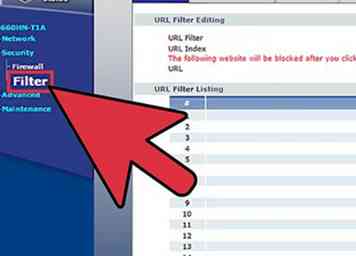 9 Tjek dine filtre, hvis du har DSL. Når du aktiverede DSL, slog du linjen fra telefonstikket til den ene side af et rektangulært boxfilter. På den anden side har du 2 linjer ud, 1 til din telefon og 1 til dit modem. Hvis du bruger en DSL-forbindelse over din jordlinje, skal du sørge for, at du har filtre af høj kvalitet til at opnå optimal signalhastighed.
9 Tjek dine filtre, hvis du har DSL. Når du aktiverede DSL, slog du linjen fra telefonstikket til den ene side af et rektangulært boxfilter. På den anden side har du 2 linjer ud, 1 til din telefon og 1 til dit modem. Hvis du bruger en DSL-forbindelse over din jordlinje, skal du sørge for, at du har filtre af høj kvalitet til at opnå optimal signalhastighed. -
 10 Tjek vejret. Hvis du bruger satellit-internet, kan din internetforbindelse blive ændret på grund af vind, kraftig sne, regn, lyn, statisk eller anden elektrisk indblanding.
10 Tjek vejret. Hvis du bruger satellit-internet, kan din internetforbindelse blive ændret på grund af vind, kraftig sne, regn, lyn, statisk eller anden elektrisk indblanding.
Del to af tre:
Optimering af computeren og netværket
-
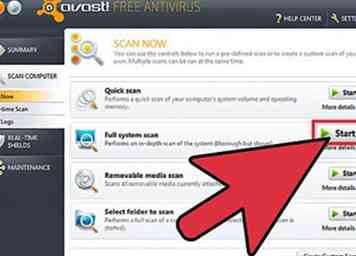 1 Kør virus scanninger mindst en gang om ugen. Virusser kan spise dine computerers ressourcer og reducere forbindelseshastigheden ud over at sætte dine oplysninger og identitet i fare. At holde din computer virusfri vil gå langt i retning af at fremskynde din forbindelse.
1 Kør virus scanninger mindst en gang om ugen. Virusser kan spise dine computerers ressourcer og reducere forbindelseshastigheden ud over at sætte dine oplysninger og identitet i fare. At holde din computer virusfri vil gå langt i retning af at fremskynde din forbindelse. - Du bør altid have et antivirusprogram installeret og aktivt, især hvis du bruger internettet. Antivirusprogrammer kan installeres gratis. Du bør kun have et antivirus installeret på et tidspunkt (ellers ville de være i konflikt med hinanden).
-
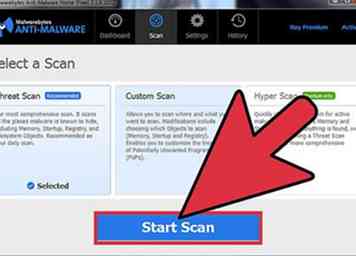 2 Kør malware og adware scanninger regelmæssigt. De fleste antivirusprogrammer scanner ikke efter adware og spyware. Disse er potentielt farlige programmer og kan i høj grad reducere hastigheden af din forbindelse, da de konstant forbinder til andre servere. Fjernelse af disse kan være vanskeligt, men der er en række programmer, der specifikt er bestemt til at målrette og fjerne invasive programmer. I modsætning til antivirusprogrammer kan og bør du have flere forskellige anti-malware programmer installeret:
2 Kør malware og adware scanninger regelmæssigt. De fleste antivirusprogrammer scanner ikke efter adware og spyware. Disse er potentielt farlige programmer og kan i høj grad reducere hastigheden af din forbindelse, da de konstant forbinder til andre servere. Fjernelse af disse kan være vanskeligt, men der er en række programmer, der specifikt er bestemt til at målrette og fjerne invasive programmer. I modsætning til antivirusprogrammer kan og bør du have flere forskellige anti-malware programmer installeret: - Malwarebytes Antimalware
- Spybot Search & Destroy
- Adw Cleaner
- HitMan Pro
-
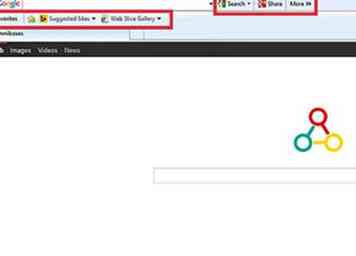 3 Fjern overskydende værktøjslinjer. Hvis du har installeret en masse værktøjslinjer til din browser, kan disse betydeligt sænke din forbindelse betydeligt. Fjernelse af disse værktøjslinjer kan hjælpe med at fremskynde din browser og kan også hjælpe med at beskytte dine private oplysninger.
3 Fjern overskydende værktøjslinjer. Hvis du har installeret en masse værktøjslinjer til din browser, kan disse betydeligt sænke din forbindelse betydeligt. Fjernelse af disse værktøjslinjer kan hjælpe med at fremskynde din browser og kan også hjælpe med at beskytte dine private oplysninger. - Nogle værktøjslinjer kan være vanskelige at fjerne, og du skal muligvis bruge et af de antimalware-programmer, der er angivet i det foregående trin.
-
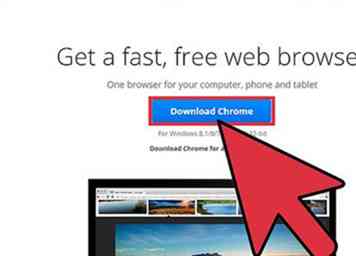 4 Skift browsere. Hvis din gamle browser er inficeret med værktøjslinjer, der er svært at fjerne, og alt ser ud til at køre meget langsomt, kan du overveje at skifte til en ny browser. Skift til en hurtigere browser som Firefox vil gavne dig mere på både langsommere computere og langsommere netværk.[2]
4 Skift browsere. Hvis din gamle browser er inficeret med værktøjslinjer, der er svært at fjerne, og alt ser ud til at køre meget langsomt, kan du overveje at skifte til en ny browser. Skift til en hurtigere browser som Firefox vil gavne dig mere på både langsommere computere og langsommere netværk.[2] -
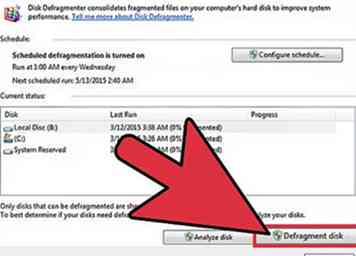 5 Ryd din harddisk op. En dårligt optimeret harddisk kan trække din computers hastighed ned og påvirke alt, hvad du gør, herunder browsing på internettet. At holde din harddisk optimeret tager kun et par minutter og kan forbedre din browseroplevelse betydeligt.
5 Ryd din harddisk op. En dårligt optimeret harddisk kan trække din computers hastighed ned og påvirke alt, hvad du gør, herunder browsing på internettet. At holde din harddisk optimeret tager kun et par minutter og kan forbedre din browseroplevelse betydeligt. - Sørg for, at din disk regelmæssigt defragmenteres. De fleste moderne versioner af Windows automatiserer dette til dig.
- Kør Diskoprydning for at spole midlertidige filer ud, som kan bremse din browser.
- Prøv at holde mindst 15% af din harddisk fri. Hvis din harddisk bliver for fuld, vil programmerne tage længere tid at indlæse og foretage ændringer, hvilket kan reducere din browser drastisk.
-
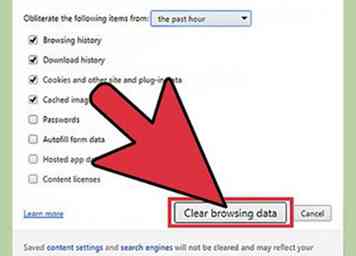 6 Optimer din cache. Webbrowsere gemmer data fra websteder, som du besøger for at gøre dem hurtigere i fremtiden. Hvis din cache bliver for stor, kan den faktisk påvirke din ydeevne negativt.
6 Optimer din cache. Webbrowsere gemmer data fra websteder, som du besøger for at gøre dem hurtigere i fremtiden. Hvis din cache bliver for stor, kan den faktisk påvirke din ydeevne negativt. - Se denne vejledning for at få instruktioner om rydning af cachen afhængigt af den browser, du bruger.
-
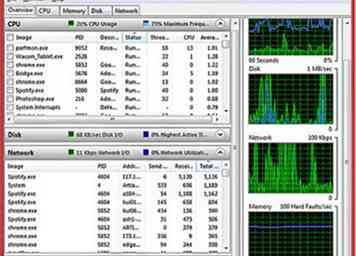 7 Kontroller, hvilke programmer der smitter din båndbredde. Ofte er forbindelseshastigheden langsom, fordi andre programmer bruger det. For at teste om andre programmer, såsom anti-virus og andre opdateringer, har adgang til internettet uden din viden, skal du åbne kommandoprompt. Tryk på Windows-tasten + R for at åbne feltet Kør. Type cmd og tryk på Enter. (Win 7, Start> Alle programmer> Tilbehør> højreklik på kommandoprompt, vælg 'Kør som administrator')
7 Kontroller, hvilke programmer der smitter din båndbredde. Ofte er forbindelseshastigheden langsom, fordi andre programmer bruger det. For at teste om andre programmer, såsom anti-virus og andre opdateringer, har adgang til internettet uden din viden, skal du åbne kommandoprompt. Tryk på Windows-tasten + R for at åbne feltet Kør. Type cmd og tryk på Enter. (Win 7, Start> Alle programmer> Tilbehør> højreklik på kommandoprompt, vælg 'Kør som administrator') - Type netstat -b 5> activity.txt og tryk på Enter. Du vil begynde at se en liste over programmer, der har adgang til internettet. Efter et minut eller så, tryk Ctrl + C for at afslutte scanningen. Dette har oprettet en fil med en liste over alle programmer ved hjælp af din internetforbindelse.
- Type activity.txt og tryk på Enter for at åbne filen og se programlisten.
-
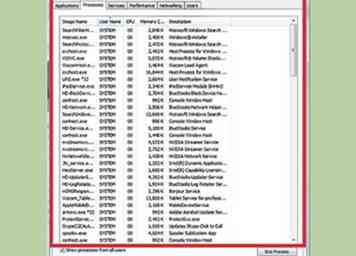 8 Luk alle programmer, du ikke har brug for. Tryk på Ctrl + Alt + Slet samtidigt og åbn Opgavehåndtering. Gå til procesmenuen, og luk de processer, der kan være ved at svinge din værdifulde båndbredde. (BEMÆRK: Lukningsprocesser med ukendte filnavne kan medføre, at kendte programmer ikke fungerer korrekt).
8 Luk alle programmer, du ikke har brug for. Tryk på Ctrl + Alt + Slet samtidigt og åbn Opgavehåndtering. Gå til procesmenuen, og luk de processer, der kan være ved at svinge din værdifulde båndbredde. (BEMÆRK: Lukningsprocesser med ukendte filnavne kan medføre, at kendte programmer ikke fungerer korrekt). - Kig efter kolonnen "Bruger" på fanen Processer. Hvis processen er under "System" -brugeren, kan det medføre, at andre programmer mislykkes ved at lukke det, hvilket kræver en genstart af computeren. Hvis brugeren er dit navn, vil lukning af programmet sandsynligvis ikke forårsage problemer med det pågældende program. Systemet tillader ofte ikke at lukke eller genåbne nødvendige systemprogrammer.
-
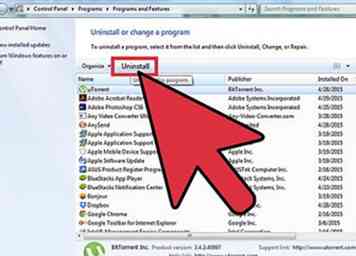 9 Afinstaller unødvendige båndbredde hogs. Hvis du har fundet programmer, der optager båndbredde, som du ikke længere har brug for eller ikke kan huske at installere, kan afinstallering af dem hjælpe med at forbedre båndbredden, som din browser kan få adgang til.
9 Afinstaller unødvendige båndbredde hogs. Hvis du har fundet programmer, der optager båndbredde, som du ikke længere har brug for eller ikke kan huske at installere, kan afinstallering af dem hjælpe med at forbedre båndbredden, som din browser kan få adgang til. - Se denne vejledning for at afinstallere programmer i Windows.
- Se denne vejledning for at afinstallere programmer i OS X.
-
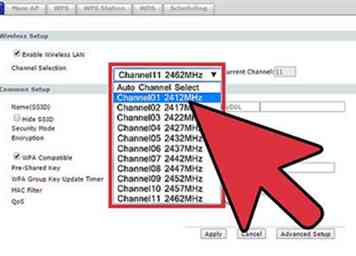 10 Skift din Wi-Fi-kanal. Hvis mange mennesker i din bygning bruger den samme kanal, så kan du se en stor afmatning i din internet hastighed. Brug et program som inSSIDer til pc og KisMAC eller Wi-Fi Scanner til Mac til at scanne efter kanaler, der ikke er så befolket. Skift til en af disse kanaler reducerer interferens og muligvis øger din hastighed.
10 Skift din Wi-Fi-kanal. Hvis mange mennesker i din bygning bruger den samme kanal, så kan du se en stor afmatning i din internet hastighed. Brug et program som inSSIDer til pc og KisMAC eller Wi-Fi Scanner til Mac til at scanne efter kanaler, der ikke er så befolket. Skift til en af disse kanaler reducerer interferens og muligvis øger din hastighed. - Hvis du ser en mere åben kanal, skal du skifte kanaler for at øge internethastigheden. Du skal konsultere din router dokumentation eller slå op på supportwebstedet for din individuelle router for at finde ud af, hvordan du får adgang til routeren og ændre den trådløse kanal.
-
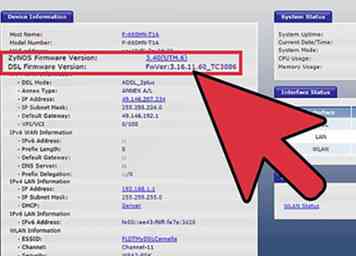 11 Opgrader din router firmware. Se producentens hjemmeside for firmware downloads til din router. Sammenlign dette med din version, og opgrader hvis det er nødvendigt. De fleste routere kontrollerer automatisk for firmwareopdateringer, når du åbner deres konfigurationssider.
11 Opgrader din router firmware. Se producentens hjemmeside for firmware downloads til din router. Sammenlign dette med din version, og opgrader hvis det er nødvendigt. De fleste routere kontrollerer automatisk for firmwareopdateringer, når du åbner deres konfigurationssider.
Del tre af tre:
Opgradering af din hardware
-
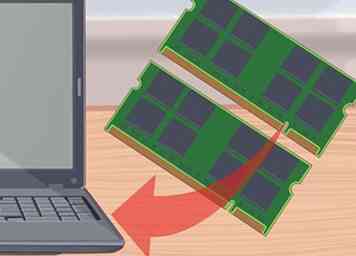 1 Opgrader din computer. Hvis din computer er langsom, betyder det ikke noget, hvor hurtigt din internetforbindelse er, det hele vil bare virke langsomt. Du kan kun få adgang til internettet så hurtigt som din pc giver dig mulighed for.
1 Opgrader din computer. Hvis din computer er langsom, betyder det ikke noget, hvor hurtigt din internetforbindelse er, det hele vil bare virke langsomt. Du kan kun få adgang til internettet så hurtigt som din pc giver dig mulighed for. - En af de hurtigste og nemmeste computeropgraderinger, du kan udføre for at øge ydeevnen i din webbrowser, er at installere mere eller bedre RAM på din computer.
-
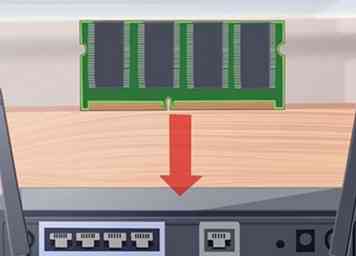 2 Opgrader din router. Hvis din router er gammel, er det sjældent, at det næppe kan følge med med moderne webtrafik. Gamle trådløse routere vil også have svage antenner, som kan efterlade dine enheder uden en solid forbindelse til netværket. Alt dette kombineret kan føre til suboptimale hastigheder, når du surfer på nettet.
2 Opgrader din router. Hvis din router er gammel, er det sjældent, at det næppe kan følge med med moderne webtrafik. Gamle trådløse routere vil også have svage antenner, som kan efterlade dine enheder uden en solid forbindelse til netværket. Alt dette kombineret kan føre til suboptimale hastigheder, når du surfer på nettet. - Kig efter routere fra betroede virksomheder som Netgear, D-Link, Cisco og Belkin. Sørg for, at de medfølgende antenner er stærke nok til at nå overalt, som du har brug for.
- Hvis du dækker et stort område med dit trådløse netværk, skal du muligvis installere en repeater. Dette vil genudstråle dit trådløse signal i et andet område af dit hjem eller kontor, og øger i høj grad dit trådløse netværk.
-
 3 Udskift dit gamle kabelmodem. Enhver solid-state elektronik vil nedbrydes over tid på grund af akkumuleret varmeskader. Dit bredbåndsmodem vil have en sværere og sværere tid at koncentrere sig om at opretholde en god forbindelse, da den bliver ældre (signal til støjforholdet vil falde ned, og antallet af send igen anmodninger om den samme pakke vil gå op). Et eftermarkedet kabelmodem i modsætning til et kabel-selskabsmodem vil ofte tilbyde en bedre forbindelse.
3 Udskift dit gamle kabelmodem. Enhver solid-state elektronik vil nedbrydes over tid på grund af akkumuleret varmeskader. Dit bredbåndsmodem vil have en sværere og sværere tid at koncentrere sig om at opretholde en god forbindelse, da den bliver ældre (signal til støjforholdet vil falde ned, og antallet af send igen anmodninger om den samme pakke vil gå op). Et eftermarkedet kabelmodem i modsætning til et kabel-selskabsmodem vil ofte tilbyde en bedre forbindelse. - Sørg for, at et hvilket som helst tredjeparts kabelmodem, du køber, fungerer sammen med din nuværende tjenesteudbyder.
-
 4 Prøv at bruge Ethernet i stedet for Wi-Fi. Hvis du kan, så prøv så hardwire så mange af dine tilsluttede enheder som muligt. Dette vil føre til højere hastigheder for disse enheder, samt mindre interferens for dine resterende trådløse enheder, såsom tabletter og telefoner.
4 Prøv at bruge Ethernet i stedet for Wi-Fi. Hvis du kan, så prøv så hardwire så mange af dine tilsluttede enheder som muligt. Dette vil føre til højere hastigheder for disse enheder, samt mindre interferens for dine resterende trådløse enheder, såsom tabletter og telefoner.
Facebook
Twitter
Google+
 Minotauromaquia
Minotauromaquia
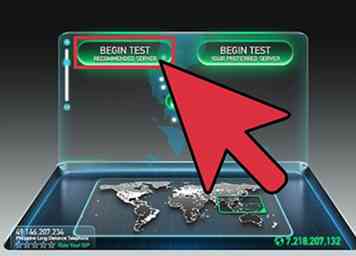 1 Kør en hastighedstest. Før du kommer ned og beskidt med hardware- og computerindstillingerne, skal du kontrollere, hvilke hastigheder du får, og sammenligne det med de annoncerede hastigheder til din tjeneste. Der er en række hurtighedsteststeder på nettet, søg bare efter "hastighedstest" i Google og vælg de bedste få resultater.
1 Kør en hastighedstest. Før du kommer ned og beskidt med hardware- og computerindstillingerne, skal du kontrollere, hvilke hastigheder du får, og sammenligne det med de annoncerede hastigheder til din tjeneste. Der er en række hurtighedsteststeder på nettet, søg bare efter "hastighedstest" i Google og vælg de bedste få resultater. 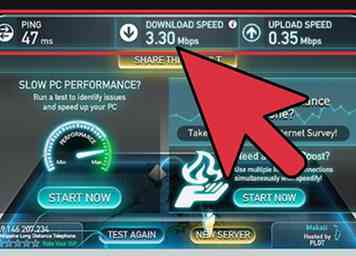 2 Sammenlign dine resultater med, hvad du betaler for. Kontakt din tjenesteudbyder for at se, hvilke hastigheder du skal få. Husk, at hastigheder annonceret af din udbyder er "bedste tilfælde" hastigheder, og du kan muligvis ikke få det nummer regelmæssigt, især hvis du bruger WiFi.
2 Sammenlign dine resultater med, hvad du betaler for. Kontakt din tjenesteudbyder for at se, hvilke hastigheder du skal få. Husk, at hastigheder annonceret af din udbyder er "bedste tilfælde" hastigheder, og du kan muligvis ikke få det nummer regelmæssigt, især hvis du bruger WiFi.  3 Nulstil dit modem. Genstart af modem og router kan hjælpe med at lette nogle netværksproblemer ved at rydde op gamle data og genbestille modemkonfigurationen fra din internetudbyder. Hvis det er nødvendigt, downloader dit modem automatisk firmwareopdateringer fra internetudbyderen. Se denne vejledning for yderligere oplysninger om nulstilling af dit netværk.
3 Nulstil dit modem. Genstart af modem og router kan hjælpe med at lette nogle netværksproblemer ved at rydde op gamle data og genbestille modemkonfigurationen fra din internetudbyder. Hvis det er nødvendigt, downloader dit modem automatisk firmwareopdateringer fra internetudbyderen. Se denne vejledning for yderligere oplysninger om nulstilling af dit netværk.  4 Kontroller for forstyrrelser. Hvis du bruger en trådløs router, kan nogle enheder påvirke din forbindelse på grund af forstyrrelser. Trådløse routere kommer i flere varianter; 802.11 b, g og n (2,4 GHz) eller 802,11 a (5,8 GHz). Fælles enheder, som kan interferere med din trådløse forbindelse, er mikrobølger og mobiltelefoner, hvoraf mange opererer i 2,4 GHz-området. For at minimere interferens skal du slukke for data på din telefon og flytte din mikrobølgeovn væk fra trådløse enheder og din router, når du bruger forbindelsen.
4 Kontroller for forstyrrelser. Hvis du bruger en trådløs router, kan nogle enheder påvirke din forbindelse på grund af forstyrrelser. Trådløse routere kommer i flere varianter; 802.11 b, g og n (2,4 GHz) eller 802,11 a (5,8 GHz). Fælles enheder, som kan interferere med din trådløse forbindelse, er mikrobølger og mobiltelefoner, hvoraf mange opererer i 2,4 GHz-området. For at minimere interferens skal du slukke for data på din telefon og flytte din mikrobølgeovn væk fra trådløse enheder og din router, når du bruger forbindelsen. 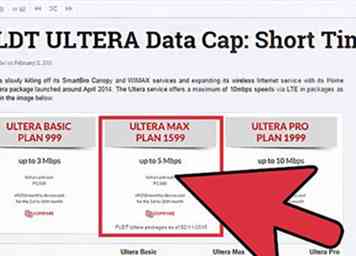 5 Kontroller, om du har nået en datalåge. Nogle internetudbydere håndhæver en datakap på deres kunders internetforbrug. En dataprænse begrænser mængden af oplysninger, du kan downloade og uploade via internettet i løbet af en måned. Lejlighedsvis kan de kalde dette en "databrugsplan". Log ind på din kontoside, eller kontakt kundeserviceafdelingen for at se, om du har overskredet din månedlige godtgørelse. Ofte er straffen for at gå over hætten reduceret hastighed for resten af faktureringsperioden eller ekstra gebyrer på din regning.
5 Kontroller, om du har nået en datalåge. Nogle internetudbydere håndhæver en datakap på deres kunders internetforbrug. En dataprænse begrænser mængden af oplysninger, du kan downloade og uploade via internettet i løbet af en måned. Lejlighedsvis kan de kalde dette en "databrugsplan". Log ind på din kontoside, eller kontakt kundeserviceafdelingen for at se, om du har overskredet din månedlige godtgørelse. Ofte er straffen for at gå over hætten reduceret hastighed for resten af faktureringsperioden eller ekstra gebyrer på din regning.  6 Ring til din internetudbyder. Nogle gange har du kun dårlig service, som kun kan fastsættes på din udbyderes ende. De kan normalt fortælle, om din forbindelse er underordnet uden at have en tekniker kommet til dit hjem ved at læse signalniveauer fra dit modem. Om nødvendigt sender de en linjetekniker ud til dit hus eller kvarter for at kontrollere deres infrastruktur. Hvis problemet er ved din ende, kan du blive opkrævet et gebyr for besøget, så det er vigtigt at prøve fejlfinding via telefonen eller internettet først.
6 Ring til din internetudbyder. Nogle gange har du kun dårlig service, som kun kan fastsættes på din udbyderes ende. De kan normalt fortælle, om din forbindelse er underordnet uden at have en tekniker kommet til dit hjem ved at læse signalniveauer fra dit modem. Om nødvendigt sender de en linjetekniker ud til dit hus eller kvarter for at kontrollere deres infrastruktur. Hvis problemet er ved din ende, kan du blive opkrævet et gebyr for besøget, så det er vigtigt at prøve fejlfinding via telefonen eller internettet først. 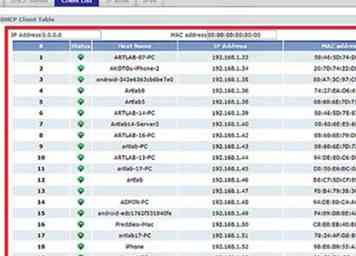 7 Kontroller alle enheder på dit netværk. Hvis en anden på dit netværk henter masser af medier fra internettet, såsom at se streaming videoer eller at downloade store filer, bruger det sandsynligvis en betydelig procentdel af din båndbredde. Hvis du er bekendt med din routerens webgrænseflade, kan du muligvis finde QoS (Quality of Service) indstillinger for at prioritere trafik fra bestemte IP'er eller tjenester og begrænse gennemgangen til andre. Ellers bede dem om at holde deres downloadvaner til et minimum.
7 Kontroller alle enheder på dit netværk. Hvis en anden på dit netværk henter masser af medier fra internettet, såsom at se streaming videoer eller at downloade store filer, bruger det sandsynligvis en betydelig procentdel af din båndbredde. Hvis du er bekendt med din routerens webgrænseflade, kan du muligvis finde QoS (Quality of Service) indstillinger for at prioritere trafik fra bestemte IP'er eller tjenester og begrænse gennemgangen til andre. Ellers bede dem om at holde deres downloadvaner til et minimum.  8 Flyt din trådløse router eller computer. Hvis du er forbundet til internettet via en Wi-Fi-router, kan dårligt signal føre til lavere hastigheder og tabte forbindelser. Flyt din router tættere på din computer, hvis det er muligt, eller flyt computeren, så den er tættere på routeren, eller hold routeren oven på et skab for at sende et bedre signal.[1]
8 Flyt din trådløse router eller computer. Hvis du er forbundet til internettet via en Wi-Fi-router, kan dårligt signal føre til lavere hastigheder og tabte forbindelser. Flyt din router tættere på din computer, hvis det er muligt, eller flyt computeren, så den er tættere på routeren, eller hold routeren oven på et skab for at sende et bedre signal.[1] 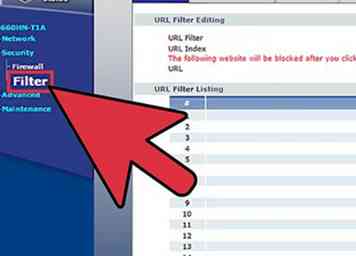 9 Tjek dine filtre, hvis du har DSL. Når du aktiverede DSL, slog du linjen fra telefonstikket til den ene side af et rektangulært boxfilter. På den anden side har du 2 linjer ud, 1 til din telefon og 1 til dit modem. Hvis du bruger en DSL-forbindelse over din jordlinje, skal du sørge for, at du har filtre af høj kvalitet til at opnå optimal signalhastighed.
9 Tjek dine filtre, hvis du har DSL. Når du aktiverede DSL, slog du linjen fra telefonstikket til den ene side af et rektangulært boxfilter. På den anden side har du 2 linjer ud, 1 til din telefon og 1 til dit modem. Hvis du bruger en DSL-forbindelse over din jordlinje, skal du sørge for, at du har filtre af høj kvalitet til at opnå optimal signalhastighed.  10 Tjek vejret. Hvis du bruger satellit-internet, kan din internetforbindelse blive ændret på grund af vind, kraftig sne, regn, lyn, statisk eller anden elektrisk indblanding.
10 Tjek vejret. Hvis du bruger satellit-internet, kan din internetforbindelse blive ændret på grund af vind, kraftig sne, regn, lyn, statisk eller anden elektrisk indblanding. 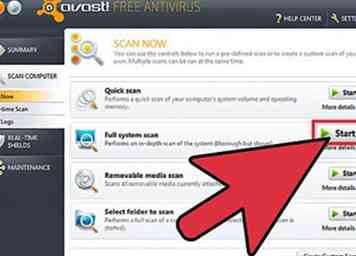 1 Kør virus scanninger mindst en gang om ugen. Virusser kan spise dine computerers ressourcer og reducere forbindelseshastigheden ud over at sætte dine oplysninger og identitet i fare. At holde din computer virusfri vil gå langt i retning af at fremskynde din forbindelse.
1 Kør virus scanninger mindst en gang om ugen. Virusser kan spise dine computerers ressourcer og reducere forbindelseshastigheden ud over at sætte dine oplysninger og identitet i fare. At holde din computer virusfri vil gå langt i retning af at fremskynde din forbindelse. 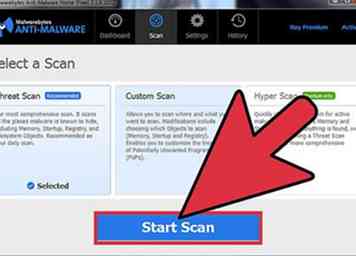 2 Kør malware og adware scanninger regelmæssigt. De fleste antivirusprogrammer scanner ikke efter adware og spyware. Disse er potentielt farlige programmer og kan i høj grad reducere hastigheden af din forbindelse, da de konstant forbinder til andre servere. Fjernelse af disse kan være vanskeligt, men der er en række programmer, der specifikt er bestemt til at målrette og fjerne invasive programmer. I modsætning til antivirusprogrammer kan og bør du have flere forskellige anti-malware programmer installeret:
2 Kør malware og adware scanninger regelmæssigt. De fleste antivirusprogrammer scanner ikke efter adware og spyware. Disse er potentielt farlige programmer og kan i høj grad reducere hastigheden af din forbindelse, da de konstant forbinder til andre servere. Fjernelse af disse kan være vanskeligt, men der er en række programmer, der specifikt er bestemt til at målrette og fjerne invasive programmer. I modsætning til antivirusprogrammer kan og bør du have flere forskellige anti-malware programmer installeret: 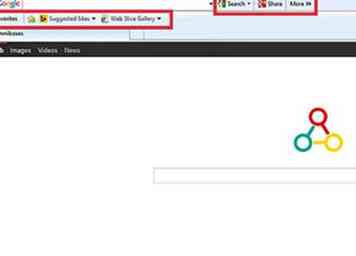 3 Fjern overskydende værktøjslinjer. Hvis du har installeret en masse værktøjslinjer til din browser, kan disse betydeligt sænke din forbindelse betydeligt. Fjernelse af disse værktøjslinjer kan hjælpe med at fremskynde din browser og kan også hjælpe med at beskytte dine private oplysninger.
3 Fjern overskydende værktøjslinjer. Hvis du har installeret en masse værktøjslinjer til din browser, kan disse betydeligt sænke din forbindelse betydeligt. Fjernelse af disse værktøjslinjer kan hjælpe med at fremskynde din browser og kan også hjælpe med at beskytte dine private oplysninger. 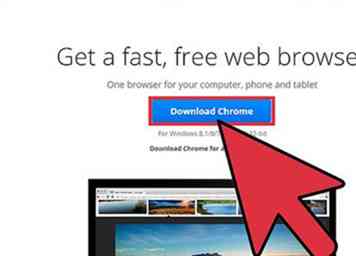 4 Skift browsere. Hvis din gamle browser er inficeret med værktøjslinjer, der er svært at fjerne, og alt ser ud til at køre meget langsomt, kan du overveje at skifte til en ny browser. Skift til en hurtigere browser som Firefox vil gavne dig mere på både langsommere computere og langsommere netværk.[2]
4 Skift browsere. Hvis din gamle browser er inficeret med værktøjslinjer, der er svært at fjerne, og alt ser ud til at køre meget langsomt, kan du overveje at skifte til en ny browser. Skift til en hurtigere browser som Firefox vil gavne dig mere på både langsommere computere og langsommere netværk.[2] 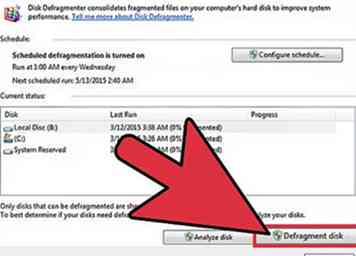 5 Ryd din harddisk op. En dårligt optimeret harddisk kan trække din computers hastighed ned og påvirke alt, hvad du gør, herunder browsing på internettet. At holde din harddisk optimeret tager kun et par minutter og kan forbedre din browseroplevelse betydeligt.
5 Ryd din harddisk op. En dårligt optimeret harddisk kan trække din computers hastighed ned og påvirke alt, hvad du gør, herunder browsing på internettet. At holde din harddisk optimeret tager kun et par minutter og kan forbedre din browseroplevelse betydeligt. 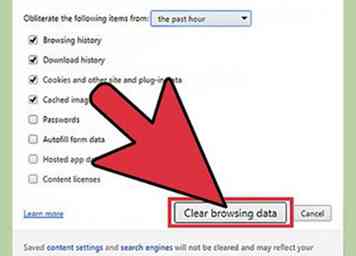 6 Optimer din cache. Webbrowsere gemmer data fra websteder, som du besøger for at gøre dem hurtigere i fremtiden. Hvis din cache bliver for stor, kan den faktisk påvirke din ydeevne negativt.
6 Optimer din cache. Webbrowsere gemmer data fra websteder, som du besøger for at gøre dem hurtigere i fremtiden. Hvis din cache bliver for stor, kan den faktisk påvirke din ydeevne negativt. 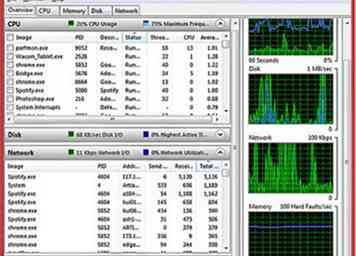 7 Kontroller, hvilke programmer der smitter din båndbredde. Ofte er forbindelseshastigheden langsom, fordi andre programmer bruger det. For at teste om andre programmer, såsom anti-virus og andre opdateringer, har adgang til internettet uden din viden, skal du åbne kommandoprompt. Tryk på Windows-tasten + R for at åbne feltet Kør. Type cmd og tryk på Enter. (Win 7, Start> Alle programmer> Tilbehør> højreklik på kommandoprompt, vælg 'Kør som administrator')
7 Kontroller, hvilke programmer der smitter din båndbredde. Ofte er forbindelseshastigheden langsom, fordi andre programmer bruger det. For at teste om andre programmer, såsom anti-virus og andre opdateringer, har adgang til internettet uden din viden, skal du åbne kommandoprompt. Tryk på Windows-tasten + R for at åbne feltet Kør. Type cmd og tryk på Enter. (Win 7, Start> Alle programmer> Tilbehør> højreklik på kommandoprompt, vælg 'Kør som administrator') 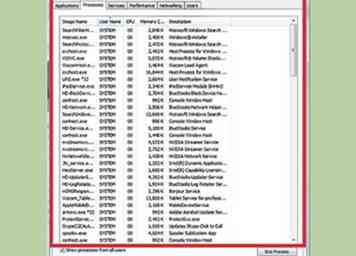 8 Luk alle programmer, du ikke har brug for. Tryk på Ctrl + Alt + Slet samtidigt og åbn Opgavehåndtering. Gå til procesmenuen, og luk de processer, der kan være ved at svinge din værdifulde båndbredde. (BEMÆRK: Lukningsprocesser med ukendte filnavne kan medføre, at kendte programmer ikke fungerer korrekt).
8 Luk alle programmer, du ikke har brug for. Tryk på Ctrl + Alt + Slet samtidigt og åbn Opgavehåndtering. Gå til procesmenuen, og luk de processer, der kan være ved at svinge din værdifulde båndbredde. (BEMÆRK: Lukningsprocesser med ukendte filnavne kan medføre, at kendte programmer ikke fungerer korrekt). 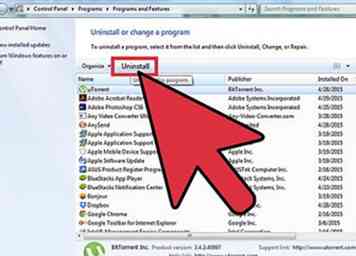 9 Afinstaller unødvendige båndbredde hogs. Hvis du har fundet programmer, der optager båndbredde, som du ikke længere har brug for eller ikke kan huske at installere, kan afinstallering af dem hjælpe med at forbedre båndbredden, som din browser kan få adgang til.
9 Afinstaller unødvendige båndbredde hogs. Hvis du har fundet programmer, der optager båndbredde, som du ikke længere har brug for eller ikke kan huske at installere, kan afinstallering af dem hjælpe med at forbedre båndbredden, som din browser kan få adgang til. 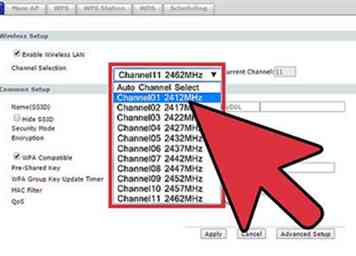 10 Skift din Wi-Fi-kanal. Hvis mange mennesker i din bygning bruger den samme kanal, så kan du se en stor afmatning i din internet hastighed. Brug et program som inSSIDer til pc og KisMAC eller Wi-Fi Scanner til Mac til at scanne efter kanaler, der ikke er så befolket. Skift til en af disse kanaler reducerer interferens og muligvis øger din hastighed.
10 Skift din Wi-Fi-kanal. Hvis mange mennesker i din bygning bruger den samme kanal, så kan du se en stor afmatning i din internet hastighed. Brug et program som inSSIDer til pc og KisMAC eller Wi-Fi Scanner til Mac til at scanne efter kanaler, der ikke er så befolket. Skift til en af disse kanaler reducerer interferens og muligvis øger din hastighed. 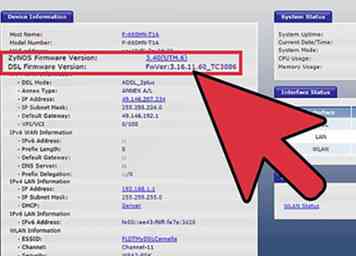 11 Opgrader din router firmware. Se producentens hjemmeside for firmware downloads til din router. Sammenlign dette med din version, og opgrader hvis det er nødvendigt. De fleste routere kontrollerer automatisk for firmwareopdateringer, når du åbner deres konfigurationssider.
11 Opgrader din router firmware. Se producentens hjemmeside for firmware downloads til din router. Sammenlign dette med din version, og opgrader hvis det er nødvendigt. De fleste routere kontrollerer automatisk for firmwareopdateringer, når du åbner deres konfigurationssider. 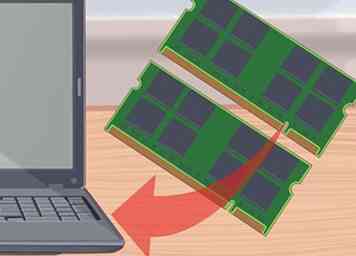 1 Opgrader din computer. Hvis din computer er langsom, betyder det ikke noget, hvor hurtigt din internetforbindelse er, det hele vil bare virke langsomt. Du kan kun få adgang til internettet så hurtigt som din pc giver dig mulighed for.
1 Opgrader din computer. Hvis din computer er langsom, betyder det ikke noget, hvor hurtigt din internetforbindelse er, det hele vil bare virke langsomt. Du kan kun få adgang til internettet så hurtigt som din pc giver dig mulighed for. 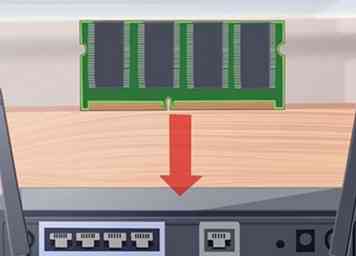 2 Opgrader din router. Hvis din router er gammel, er det sjældent, at det næppe kan følge med med moderne webtrafik. Gamle trådløse routere vil også have svage antenner, som kan efterlade dine enheder uden en solid forbindelse til netværket. Alt dette kombineret kan føre til suboptimale hastigheder, når du surfer på nettet.
2 Opgrader din router. Hvis din router er gammel, er det sjældent, at det næppe kan følge med med moderne webtrafik. Gamle trådløse routere vil også have svage antenner, som kan efterlade dine enheder uden en solid forbindelse til netværket. Alt dette kombineret kan føre til suboptimale hastigheder, når du surfer på nettet.  3 Udskift dit gamle kabelmodem. Enhver solid-state elektronik vil nedbrydes over tid på grund af akkumuleret varmeskader. Dit bredbåndsmodem vil have en sværere og sværere tid at koncentrere sig om at opretholde en god forbindelse, da den bliver ældre (signal til støjforholdet vil falde ned, og antallet af send igen anmodninger om den samme pakke vil gå op). Et eftermarkedet kabelmodem i modsætning til et kabel-selskabsmodem vil ofte tilbyde en bedre forbindelse.
3 Udskift dit gamle kabelmodem. Enhver solid-state elektronik vil nedbrydes over tid på grund af akkumuleret varmeskader. Dit bredbåndsmodem vil have en sværere og sværere tid at koncentrere sig om at opretholde en god forbindelse, da den bliver ældre (signal til støjforholdet vil falde ned, og antallet af send igen anmodninger om den samme pakke vil gå op). Et eftermarkedet kabelmodem i modsætning til et kabel-selskabsmodem vil ofte tilbyde en bedre forbindelse.  4 Prøv at bruge Ethernet i stedet for Wi-Fi. Hvis du kan, så prøv så hardwire så mange af dine tilsluttede enheder som muligt. Dette vil føre til højere hastigheder for disse enheder, samt mindre interferens for dine resterende trådløse enheder, såsom tabletter og telefoner.
4 Prøv at bruge Ethernet i stedet for Wi-Fi. Hvis du kan, så prøv så hardwire så mange af dine tilsluttede enheder som muligt. Dette vil føre til højere hastigheder for disse enheder, samt mindre interferens for dine resterende trådløse enheder, såsom tabletter og telefoner.